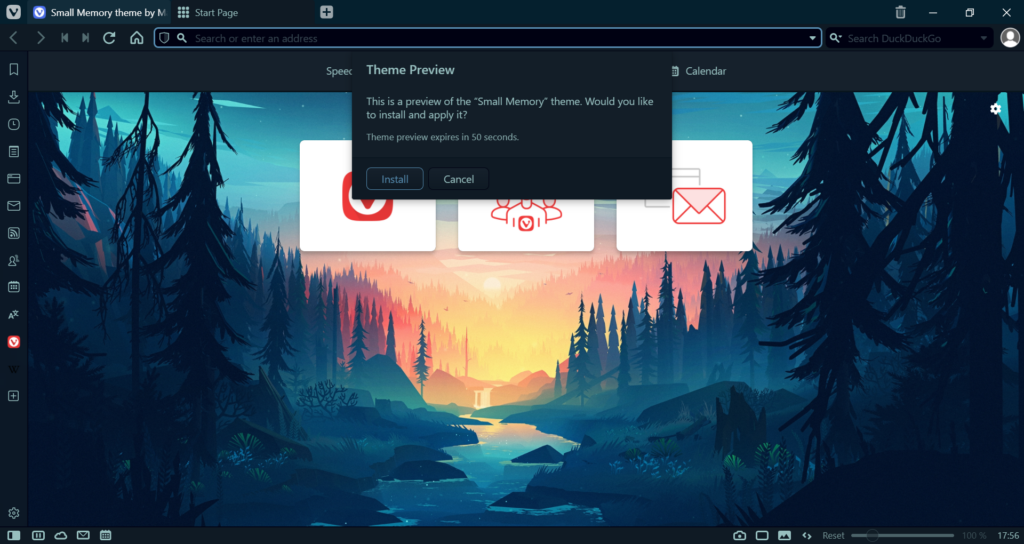Community Services Tips
Tip #56
7月 6, 2022
「月」ボタンをクリックして、Vivaldi ウェブメールをダークモードに切り替えよう
webmail.vivaldi.net で Vivaldi のメールアカウントにアクセスすると、ウェブメールの Elastic(デフォルト)テーマには、ライトモードとダークモードの両方があります。
ページの左下隅にある月のアイコンをクリックして、好みに応じてダークモードに切り替えましょう。
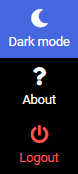
ダークモードが有効になると、太陽のアイコンをクリックしてライトモードに戻すことができます。
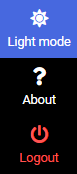
Tip #27
5月 26, 2022
Instant Images を使って、ブログに高品質で無料の画像を追加しよう
ブログ投稿を魅力的にする一般的な方法の一つは画像を追加することです。Vivaldi.net でブログを運営している場合、Instant Images プラグインを使えば、Unsplash、Pixabay、Pexels から直接画像をブログのメディアライブラリに追加できます。これにより、画像ファイルをコンピュータにダウンロードする手間が省けます。
ブログに写真を追加するには:
- 投稿またはページエディターで、新しい画像ブロックまたはギャラリーブロックを追加
- メディアライブラリを選択し、Instant Images タブに移動
- Unsplash、Pixabay、Pexels の画像を検索
- 気に入った画像が見つかったら、画像をクリック
- ライブラリに追加された後、メディアライブラリウィンドウの右下にある「選択」をクリックして投稿/ページに画像を追加します。
また、ブログのダッシュボード > メディア > Instant Images に移動し、ライブラリ用の画像を閲覧して追加することも可能です。
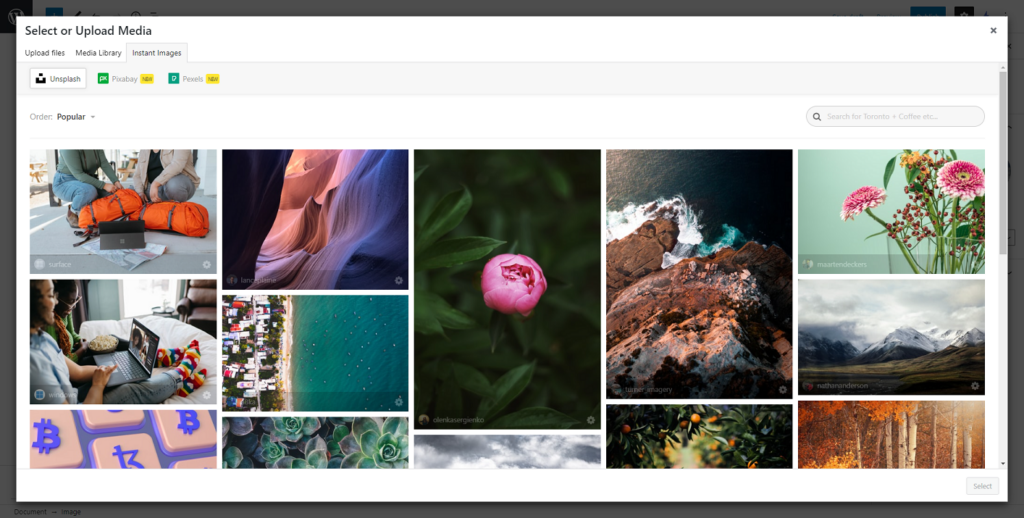
Tip #16
5月 11, 2022
フォーラムダイジェストに登録して、最新のディスカッションや通知をメールボックスで受け取ろう
- Vivaldi アカウントにログインする
- https://forum.vivaldi.net/me/settings へアクセス
- ページをスクロールして「メール」セクションを見つける
- 以下の選択肢の中から、ダイジェストメールを受け取る頻度を選択:
- 毎日
- 毎週
- 隔週
- 毎月
- オフ(無効化)
- 「変更を保存」をクリックする
選択した間隔で、アカウントのリカバリーメールアドレスにメールが送信されます。
Tip #9
5月 2, 2022
Vivaldi のユーザーインターフェースの見た目をカスタム CSS で変更する方法
コードの読み書きに慣れている場合、デスクトップブラウザのユーザーインターフェースを独自のカスタム CSS で編集できます。
方法は以下の通りです:
- vivaldi://experiments で「Allow for using CSS modifications」を有効化
- 設定 > 外観 > カスタム UI 変更 で、カスタム CSS ファイルを保存するフォルダーを選択
- ブラウザを再起動
これで、開発者ツールを使用してユーザーインターフェースを検査し、変更したい要素に対して独自の CSS を書き、ブラウザが自分の好みに合わせて変化するのを確認できます。
Vivaldi コミュニティは、フォーラムの「Modifications」カテゴリーで変更を共有し、共同で作業しています。そこで支援を求めたり、自分の作業を共有したりできます。
重要!フォーラムで共有されたコードは Vivaldi チームによってレビューされていません。これにより、セキュリティ問題などが発生する可能性があります。
メインブラウザプロファイルが壊れてしまうリスクを避けたい場合は、別のユーザープロファイルで変更をテストするか、Vivaldi のスタンドアロン版を使用してください。
Tip #7
4月 28, 2022
フォーラムプロフィールの青い円をクリックして、すべてのコンテンツやフォローした投稿を確認
https://forum.vivaldi.net/me で Vivaldi フォーラムのプロフィールにアクセスするか、フォーラムの右上隅にあるプロフィール画像をクリックしてからユーザー名を選択すると、プロフィールページの右側に🔵の青い円が表示されます。
ボタンをクリックすると、便利なオプションがたくさん含まれたメニューが開きます。例えば、あなたが始めたディスカッション(トピック)や投稿したコメント(ポスト)のリストを確認できます。昔投稿したあの投稿を探すときに便利です。
さらに、フォローしているカテゴリを管理できます。フォローしているカテゴリの投稿は、フォーラムの「未読」や「最近」セクションに表示されます。
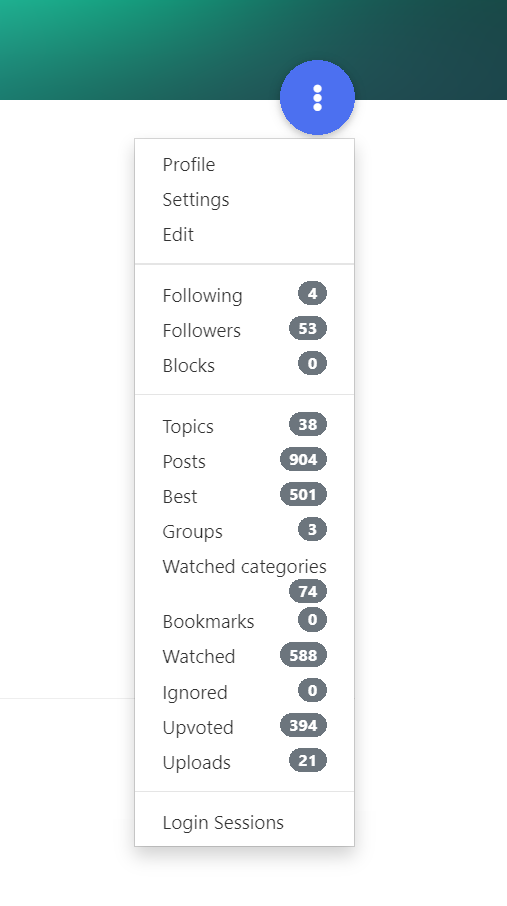
Tip #5
4月 26, 2022
Vivaldi アカウントの復旧用メールアドレスを最新の状態に保つ方法
通常、ログインパスワードを忘れても問題ありません。パスワードをリセットするだけです。しかし、もし復旧用のメールアドレスにアクセスできない場合、重要なパスワード設定用のリンクが届かないと、アカウントへのアクセスを回復するのが面倒になりますよね。
また、サービスの一時的な利用停止やプライバシーポリシーの更新など、他の重要なメールを見逃す可能性もあります。
Vivaldi アカウント情報(復旧メールアドレスを含む)を確認するには:
- Vivaldi.net にアクセス
- アカウントにログイン
- ページ右上のユーザー名/アバターをクリックし、プロフィールを選択
- プロフィールで必要に応じて復旧メールアドレスを更新
アカウントの復旧メールアドレスや他のアカウント情報を更新する手順については、Vivaldi Help で詳細を確認できます。
PS!ついでに、他のオンラインアカウントの復旧用メールアドレスも確認しておきましょう。特に長い間作成したアカウントの場合は要注意です。
Tip #3
4月 22, 2022
テーマをプレビューしてインストール
Vivaldi デスクトップブラウザ用の新しいテーマを探す際、themes.vivaldi.net で「テーマをダウンロード」をクリックすると、テーマをインストールする前にライブプレビューを楽しむことができます。
プレビューでは1分間、そのテーマがどのように見えるか確認できます。スタートページでスピードダイヤルの背景画像がどのように表示されるかをチェックしましょう。また、パネル、設定、メールなど、ユーザーインターフェースの色がはっきりと見える場所も確認するのがおすすめです。
テーマが気に入ったら、ポップアップで「インストール」をクリックして、テーマをライブラリに追加します。もし希望に合わなければ、「キャンセル」をクリックするか、プレビュー時間の終了を待ちます。